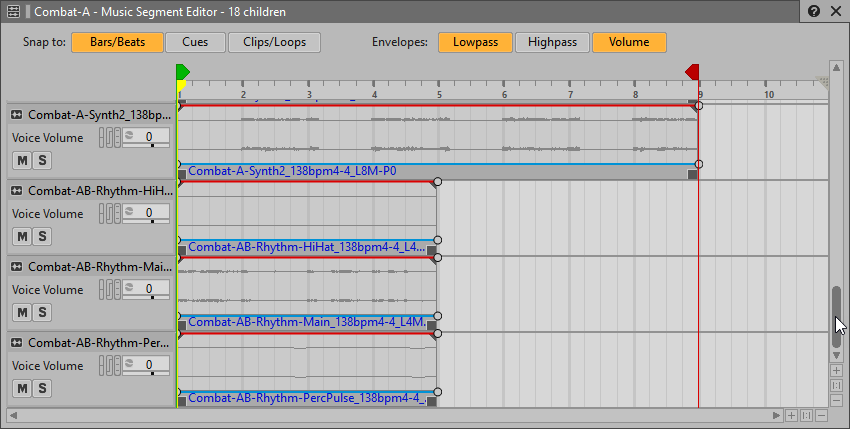목차
Music Track에 익숙해지면서 듣고 있는 내용을 시각적으로 반영해주는 파형을 참조하는 경우가 많았을 것입니다. 이 시각 자료는 클립(clip)이라고 불립니다. 각 클립은 가져온 오디오 파일의 전체 또는 일부분을 표시해줍니다. DAW에서와 마찬가지로 Music Segment Editor에서도 클립을 자유롭게 이동하고, 복사하고, 잘라내고, 반복 재생할 수 있습니다. 이렇게 Wwise에서 클립을 편집하면 다양한 창의적인 가능성을 얻게 됩니다.
먼저 이미 가져온 Combat-A 폴더에 없었던 타악기 리듬 파트를 가져와 Wwise에서 클립을 편집해봅시다. 이 리듬 파트는 Combat-A섹션 뿐만 아니라 다음 강의에서 구현할 Combat-B섹션에서도 사용되기 때문에 포함하지 않았습니다. 그렇기 때문에 이 리듬 에셋은 별도의 Combat-AB 폴더에 들어 있습니다. 이 폴더에서 동시에 재생되도록 설계된 세 가지 리듬 파트를 Combat-A Music Segment에 가져와봅시다.
-
Combat-A Music Segment를 선택한 후 우클릭하여 Import Audio Files를 선택하세요. 그런 다음 Add Files를 선택하고 Cube Music > Combat > Combat-AB-Rhythm에 있는 Combat-AB-Rhythm으로 이동하세요.

여기서 Combat-AB-Rhythm-HiHat, Combat-AB-Rhythm-Main, Combat-AB-Rhythm-PercPulse라는 세 가지 파일을 가져와봅시다.
-
Combat-AB-Rhythm-HiHat, Combat-AB-Rhythm-Main, Combat-AB-Rhythm-PercPulse를 선택하여 Combat-AMusic Segment에 가져오세요.
새로 제작된 Music Track이 Music Segment Editor의 하단에 추가되는데 보이지 않을 수도 있습니다.
-
Music Segment Editor에서 밑으로 스크롤하고 확대하여 새로운 Music Track을 확인해보세요.